
תוֹכֶן
במאמר זה: סובב תמונה שלמה עשה שכבות סובב את ההפניות
באדובי פוטושופ תוכלו לסובב או לסובב שכבה על ידי לחיצה על תפריט "תמונה" ובחירה בתפריט המשנה "סובב תמונה". אתה יכול גם לסובב שכבות ספציפיות (במקום את התמונה כולה) באמצעות האפשרות "שינוי". ברגע שאתה שולט בכלים, סיבוב תמונה הופך להיות קל ומהיר. למד כיצד לסובב תמונה בפוטושופ עכשיו!
בשלבים
שיטה 1 סובב תמונה שלמה
-

פתח תמונה בפוטושופ. אם אתה רוצה לצלם תמונה שלמה, לחץ על קובץ ואז הלאה פתוח. בחר את הפריט שברצונך לסובב ולחץ שוב פתוח. -
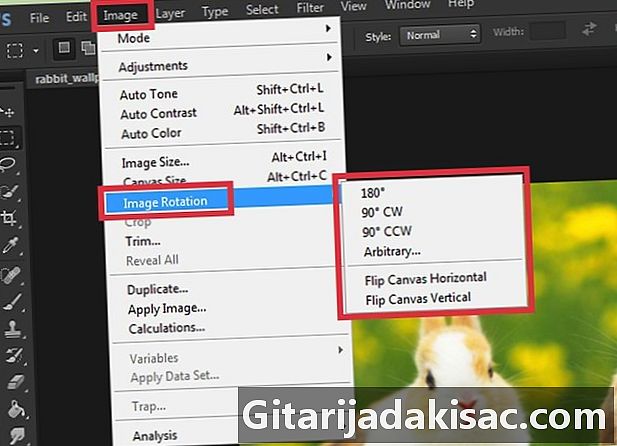
בחר באפשרות הסיבוב. היכנס תמונה >> סיבוב התמונה כדי לקבל גישה למספר אפשרויות סיבוב.- 180° : אפשרות זו מסובבת את התמונה בחצי סיבוב.
- 90 ° לפי שעה : מסובב את התמונה רבע סיבוב בכיוון השעון.
- 90 ° נגד כיוון השעון : מסובב את התמונה רבע סיבוב נגד כיוון השעון.
- פרמטרים : תכונה זו מאפשרת לך לציין את הזווית בה ברצונך שהתמונה תסתובב. עליך להזין זווית (במעלות) ואת כיוון הסיבוב (עם כיוון השעון או נגד כיוון השעון).
- סימטריה אופקית של אזור העבודה : אפשרות זו מחזירה את התמונה לאורך הציר האופקי.
- סימטריה אנכית של אזור העבודה : זה מחזיר את התמונה לאורך הציר האנכי.
-

בטל את השינויים. אם אינך מרוצה מאופציית הסיבוב שבחרת, לחץ על Ctrl+Z (Windows) או ⌘ פיקוד+Z (Mac) לביטול הפעולה. -

שמור את התמונה. לחץ על התפריט קובץ ובחר שמור בשם. בחר היכן תרצה לשמור את התמונה שרק צילמת.
שיטה 2 סובב שכבות
-
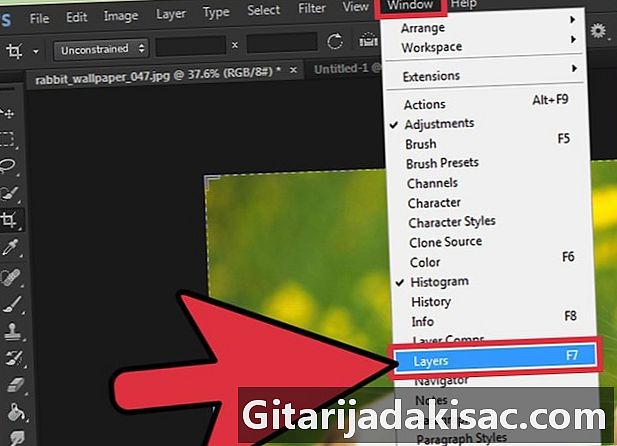
הפוך את החלק לגלוי שכבות. אם אתה צריך לעבוד על שכבות, אתה צריך לקבל את החלק על המסך שכבות. פתח את התפריט חלון ולחץ שכבות. -

בחר את השכבה לסיבוב. בקטע שכבות תראה רשימה של כל השכבות בתמונה שלך כמו גם תמונות ממוזערות המראות בדיוק מה כל שכבה מכילה. כדי לבחור את השכבה לסיבוב, פשוט לחץ עליה פעם אחת.- ניתן לבחור מספר שכבות על ידי לחיצה ממושכת על המקש Ctrl (לנצח) או ⌘ פיקוד (Mac) כשאתה לוחץ על כל שכבה.
- כדי להסתיר שכבות אחרות בזמן שאתה עובד על שכבות שבחרת, לחץ על סמל העין שלצד התמונה הממוזערת שלהן. יש לך אפשרות להראות אותם מאוחר יותר.
- אם לשכבה שאתה רוצה לסובב יש סמל מנעול מימין לשמה, זה אומר שהיא נעולה ולא ניתן לשנות אותה. לחץ על הסמל כדי לבטל את נעילת השכבה לפני שתעשה משהו.
-

בחר אפשרות לסיבוב. פתח את התפריט מהדורה ולחץ טרנספורמציה כדי לגשת לאפשרויות.- סיבוב : אפשרות זו מאפשרת לך לציין את הזווית (בתארים) שאתה רוצה שהשכבה תסתובב.
- סיבוב 180 מעלות : זה הופך את השכבה לסיבוב חצי.
- סיבוב 90 ° : תכונה זו מסובבת את השכבה רבע סיבוב בכיוון השעון.
- סובב 90 מעלות כיוון השעון : זה מסובב את השכבה רבע סיבוב נגד כיוון השעון.
- סימטריה אופקית : זה מסובב את השכבה לאורך הציר האופקי כאילו אתה מסתכל דרך מראה.
- סימטריה אנכית : אפשרות זו מסובבת את השכבה לאורך הציר האנכי.
-

השתמש באפשרות טרנספורמציה ידנית. זה יאפשר לכם שליטה חזותית טובה יותר על תהליך הסיבוב, במיוחד אם אתם מתקשים לראות את החושים והזוויות.- הקש Ctrl+T (לנצח) או ⌘ פיקוד+T (Mac) כדי להעלות תיבה מתוחמת סביב השכבה לסיבוב.
- העבר את הסמן מעל החלק החיצוני ביותר של המסגרת המגבילה עד א חץ סיבוב (חץ מעוגל כפול) מופיע.
- כאשר הסמן משתנה לחץ מסתובב, לחץ וגרור אותו למעלה או למטה כדי לסובב את השכבה. הימנע מהזזת הסמן אלא אם כן אתה מבחין בחץ סיבוב, אחרת אתה עלול לשנות בטעות את הגודל או לעוות את השכבה.
-

בטל את השינויים שאינך רוצה להחיל. לשם כך, לחץ על Ctrl+Z (לנצח) או ⌘ פיקוד+Z (Mac). -

הצג שכבות בלתי נראות. אם גרמתם לשכבות לבלתי נראות בעת החלת טרנספורמציות, לחצו על התיבה הריקה שמשמאל לתמונה הממוזערת שלהם עד להופעת סמל העין. -
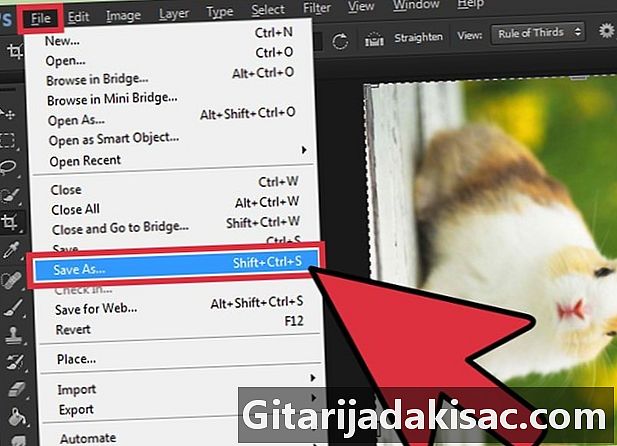
שמור את השינויים. כדי לשמור את השינויים שביצעת, לחץ על קובץ ובחר שמור בשםואז בחר היכן לשמור.